
发布时间:2021-09-08 14: 51: 20
日常生活中,我们会拍摄许多照片用来记录点滴时光。翻看这些照片,总能找到些许高光时刻。恰巧,会声会影中也有高光时刻这个功能。今天,我就带大家来了解一下,高光时刻工具的使用技巧吧。
软件版本及系统:会声会影2021中文版;Windows10系统
打开会声会影这款视频剪辑软件,在软件界面中依次点击工具菜单栏-高光时刻。
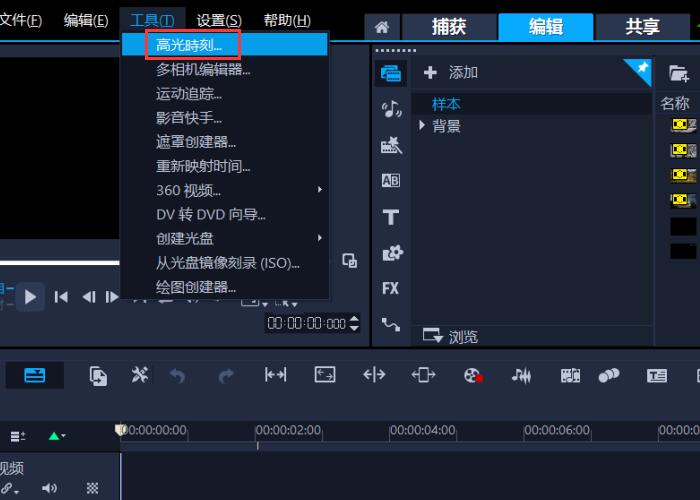
图1:打开高光时刻
随后,会弹出高光时刻的编辑窗口。
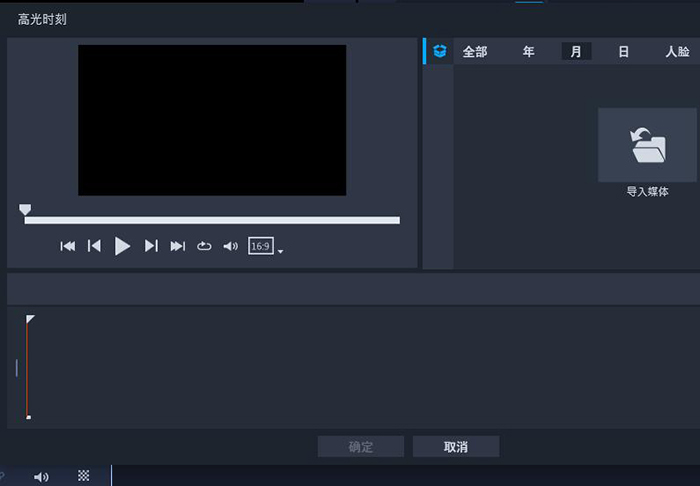
图2:高光时刻便捷窗口
第一步,就是导入素材。点击上方的加号按钮,导入媒体文件,可以选择导入单个文件或者导入素材的文件夹。
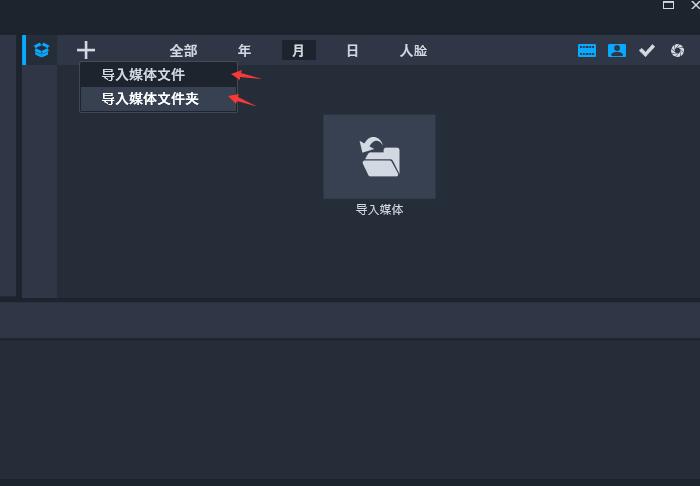
图3:导入媒体文件
这里我选择导入整个文件夹,找到提前准备好的美食图片库,选中后,点击下方的选择文件夹就可以了。
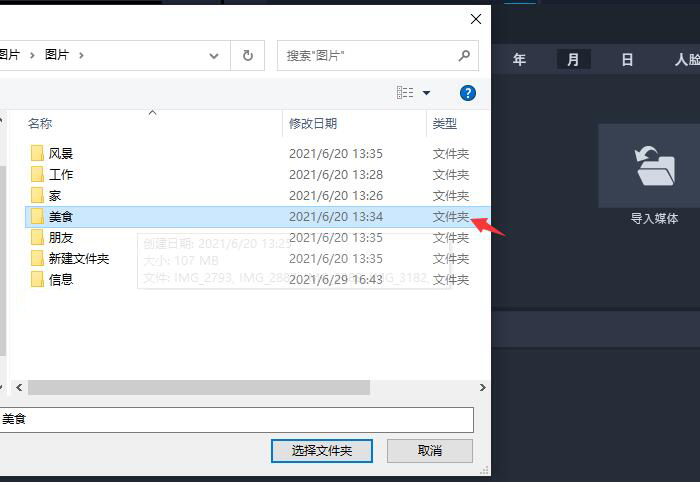
图4:导入美食文件夹
导入后,文件夹中的图片会依次出现在画面右侧的显示栏中。
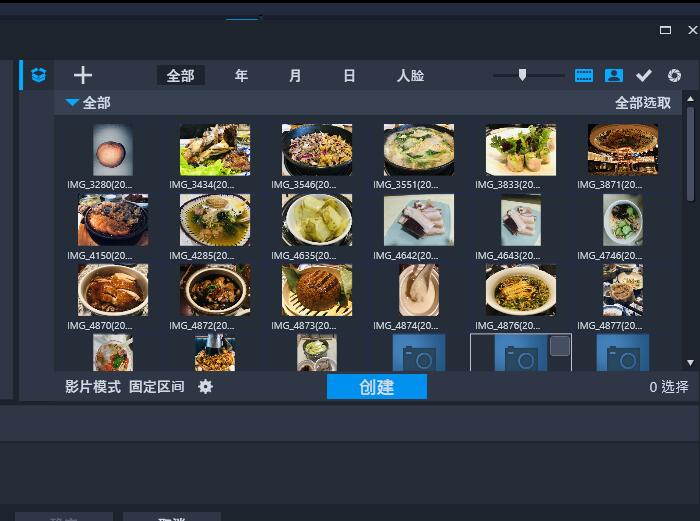
图5:文件夹中的图片显示
点击上方的年、月、日,可以将图片按照拍摄的时间顺序进行排列;如果有人物图片,还会自动进行人脸识别,并形成单独的素材列表。
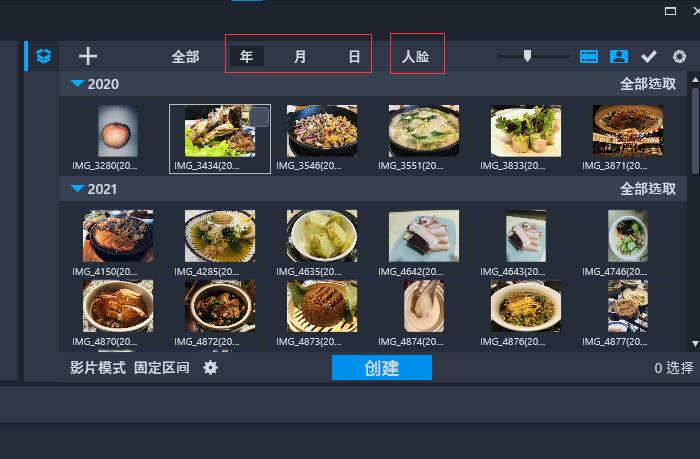
图6:调整排列方式
随后,我们选择需要编辑的图片,点击创建,就可以开始制作了。
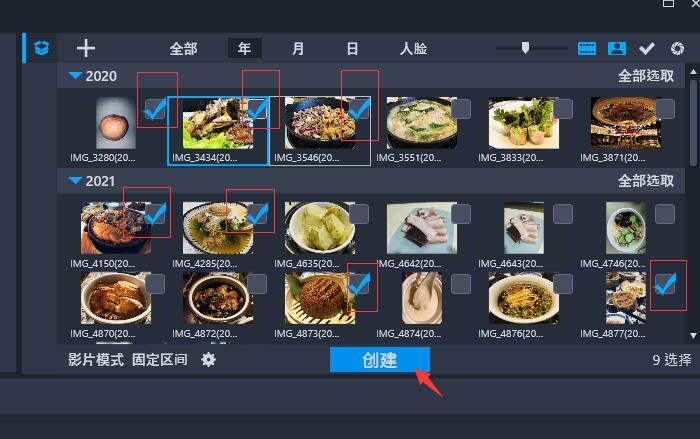
图7:创建高光时刻
刚刚我们选择的图片,会依次显示在下方的视频轨上,图片的时长和转场设置都是默认的。
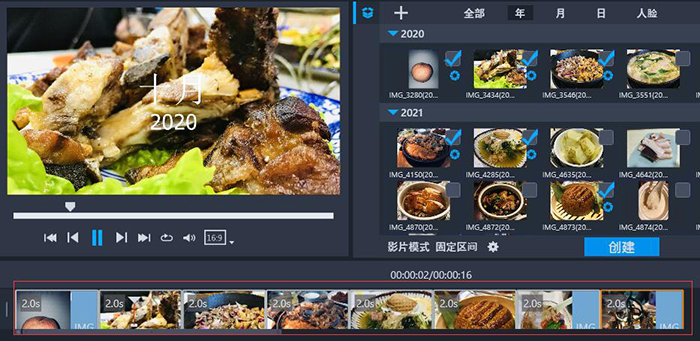
图8:图片显示
如果我们想要对影片进行调整,可以点击视频轨上方的影片模式,在弹出的窗口中,我们可以调整固定区间,也就是每张图片的显示时长,同时还能选择提取素材的方式,可以是手动的,也可以根据日期,从每一天中任意选择一张图片。
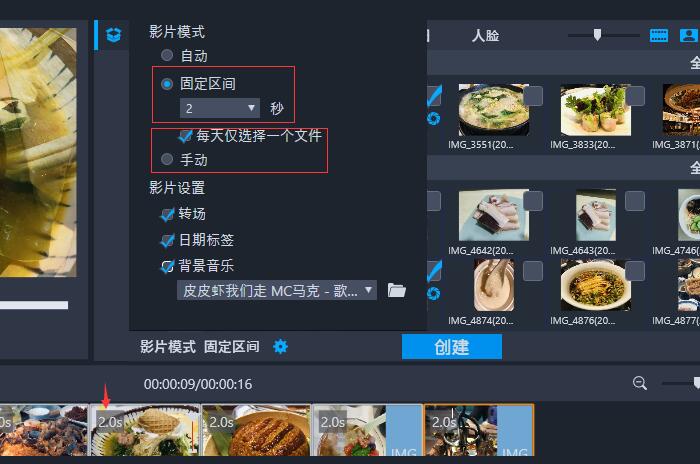
图9:设置影片模式
在下面的影片设置中,我们可以选择是否添加转场效果和日期标签,默认是添加的;还可以为影片添加背景音乐,点击旁边的文件夹图标,导入即可。
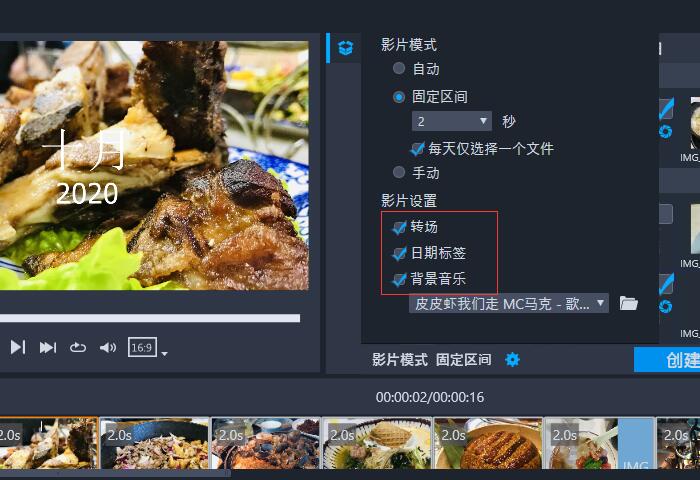
图10:影片设置
设置完成后,我们返回会声会影的操作界面,在右侧的样本栏中,就会显示我们刚刚制作的美食高光时刻影片;点击上方的共享,就可以将影片导出并保存了。
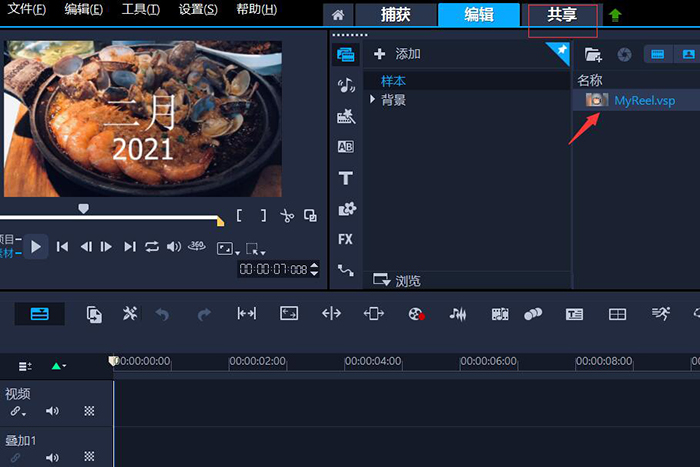
图11:共享文件
以上,就是会声会影这款视频剪辑软件中高光时刻工具的使用方法了。导入文件后,能够根据时间顺序自动进行排列组合;选择那些精彩瞬间,还能创建属于你自己的高光时刻电影。如此简单易学的操作,却能帮我们留住生活中值得珍惜的点点滴滴,大家也快来试试吧!
作者:吴朗
展开阅读全文
︾
遮罩帧是对素材本身加载并对素材进行部分遮挡、同时使素材被遮挡的部分变得透明、这个功能在会声会影视频制作的过程中有很重要的用途,下面小编就为大家分享收集到的650款漂亮实用的遮罩素材。
查看详情短视频的崛起,引燃了整个新媒体行业。随着抖音、快手、西瓜等视频APP的爆火,人们的生活方式也发生了改变。相比较从前的耐心追剧,现在越来越多的人们,会先去观看电视剧剪辑和解说,然后再决定是否有必要仔细观看。那么有关电视剧里的视频如何剪辑出来,电视剧视频剪辑怎么做到原创的问题,本文将进行详细介绍。
查看详情不得不说,现在的片水准越来越低了,演员演技生硬,剧情老套毫无看点。和这些电视剧相比,经典的爱情电影实在是令人回味无穷。大家在看电影的时候会不会有将精彩片段剪辑下来的欲望呢?
查看详情